有网友想给自己的电脑更换新的操作系统,但是在重装中遇到了问题,一键重装系统后电脑黑屏了怎么办.这种电脑黑屏问题大概率是系统造成的,下面小编就教下大家通过u盘重装系统修复电脑黑屏的方法.
有网友想给自己的电脑更换新的操作系统,但是在重装中遇到了问题,一键重装系统后电脑黑屏了怎么办.这种电脑黑屏问题大概率是系统造成的,下面小编就教下大家通过u盘重装系统修复电脑黑屏的方法.更多电脑教程 , 尽在装机吧官网 。
1.按住电脑键强制关闭 , 再次点击电源键 , 然后连续按下F8键 。

文章插图
2.您将在此选择高级启动选项 , 点击安全模式 。
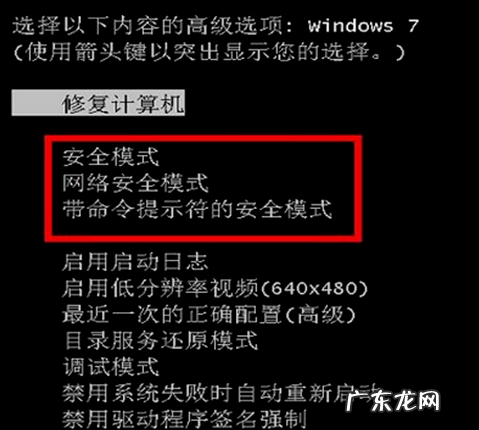
文章插图
3.进入安全模式后 , 右键单击您的计算机 。

文章插图
4.单击左边任务栏中的“设备管理器” , 进入“显示适配器” , 右击图形驱动以卸载它 。

文章插图
5.选中“为该设备删除驱动程序软件” 。

文章插图
6.开关机显示电脑尚未全部成功 , 请安装显卡驱动的电脑型号 , 安装完毕即可 。
【电脑重装系统黑屏了怎么办 一键重装系统后电脑黑屏怎么办】 以上就是一键重装系统后电脑黑屏怎么办 , 希望能帮助到大家 。
- 台式电脑一键重装系统 演示台式电脑黑屏后怎么重装系统
- 笔记本u盘重装系统步骤 惠普电脑怎样重装系统的步骤
- 小白一键重装系统u盘启动教程 小白一键装机软件重装系统的步骤教程
- xp怎么重装系统 电脑系统怎么重装xp系统比较简单
- 怎样安装xp系统教程 笔记本怎么重装系统xp操作步骤
- 电脑怎么一键还原系统 电脑怎么重装系统xp的方法
- win10重装win7的后果 图文演示电脑重装w7系统教程
- 笔记本自带重装系统 联想笔记本电脑如何重装系统
- 换CPU要重装系统吗 换主板cpu要重装系统吗
- xp系统怎样升级 教你电脑怎么把xp系统升级成w7系统
特别声明:本站内容均来自网友提供或互联网,仅供参考,请勿用于商业和其他非法用途。如果侵犯了您的权益请与我们联系,我们将在24小时内删除。
